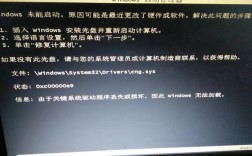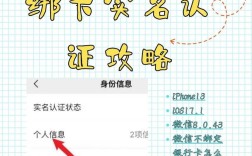Java是一种广泛使用的编程语言,但有时用户可能需要从系统中卸载它,本文将详细介绍几种不同的方法来卸载Java,包括通过控制面板、使用专门的卸载工具以及手动删除注册表项和文件,以下是详细的步骤和注意事项:
一、通过控制面板卸载Java
通过控制面板卸载Java是最常见和便捷的方法,适用于大多数用户,以下是详细步骤:
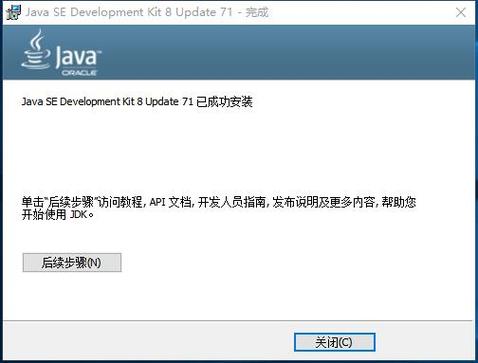
1、打开控制面板:按下Windows + R键,输入“control panel”,然后按下回车键。
2、进入程序和功能:在控制面板中找到并点击“程序和功能”选项。
3、找到Java程序:在程序列表中找到Java程序,通常会以“Java SE Development Kit”或“Java Runtime Environment”开头。
4、卸载程序:选中Java程序后,点击“卸载”按钮,然后按照提示进行操作。
5、重启计算机:完成卸载过程后,重启计算机以确保所有更改生效。
二、使用Java卸载工具
如果通过控制面板无法彻底卸载Java,可以使用Oracle提供的Java Uninstall Tool来帮助用户彻底清除Java组件,以下是详细步骤:
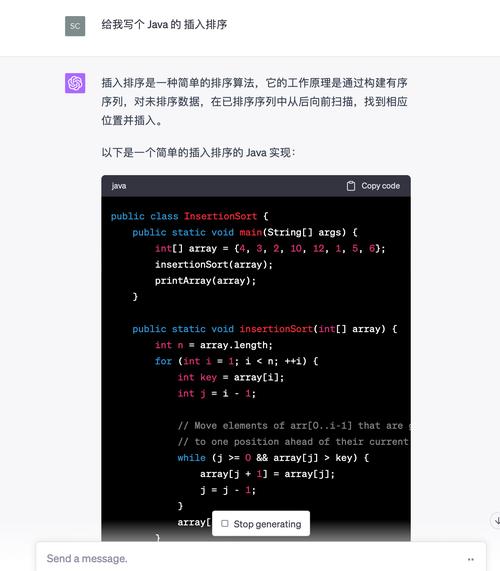
1、下载Java Uninstall Tool:访问Oracle的官方网站,下载最新版本的Java Uninstall Tool。
2、运行卸载工具:双击下载的工具文件,按照提示运行程序。
3、检测并卸载Java:工具会自动检测系统中安装的Java版本,并提供卸载选项,选择要卸载的Java版本,点击“Uninstall”按钮。
4、重启计算机:卸载完成后,重新启动计算机以确保所有更改生效。
三、手动删除注册表项和文件
有时,卸载工具和控制面板都无法彻底清除Java,这时可以手动删除注册表项来完成卸载,以下是详细步骤:
1、打开注册表编辑器:按下Windows + R键,输入“regedit”,然后按下回车键。
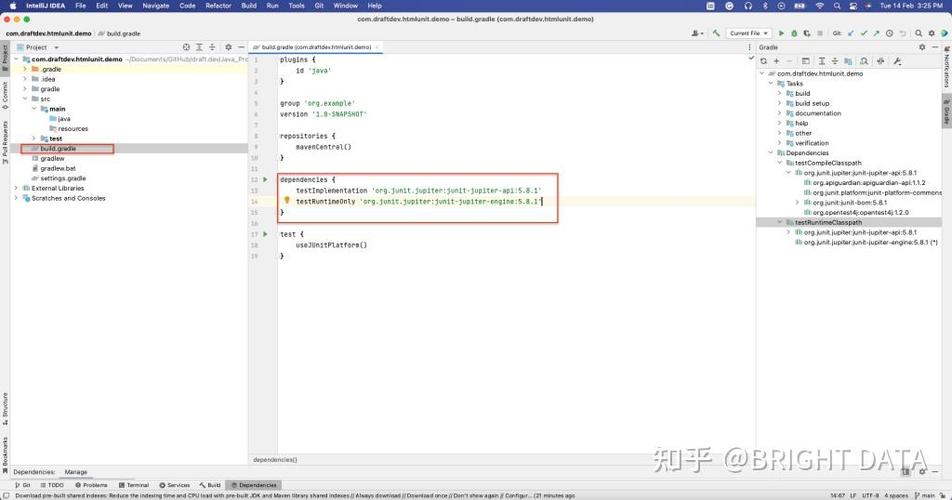
2、备份注册表:在注册表编辑器中,点击“文件”菜单,选择“导出”,保存备份文件。
3、查找Java相关项:使用Ctrl + F键,输入“Java”,查找相关注册表项。
4、删除Java注册表项:找到与Java相关的注册表项后,右键点击并选择“删除”,重复此过程,直到删除所有Java相关项。
5、删除残留文件:即使通过以上步骤卸载了Java,系统中可能仍会残留一些文件和文件夹,以下是清理这些残留文件的步骤:
打开文件资源管理器,按下Windows + E键。
导航到C盘的“Program Files”和“Program Files (x86)”文件夹,查找并删除与Java相关的文件夹。
按下Windows + R键,输入“%temp%”,打开临时文件夹,删除所有临时文件。
6、检查环境变量:Java安装时会在系统环境变量中添加一些路径信息,卸载后需要手动删除这些变量,以下是步骤:
右键点击“此电脑”图标,选择“属性”。
进入系统属性窗口,点击“高级系统设置”,然后点击“环境变量”按钮。
在环境变量窗口中,找到并删除与Java相关的变量,如JAVA_HOME和Path中的Java路径。
7、重启计算机:完成所有步骤后,重启计算机以确保所有更改生效。
四、验证卸载结果
完成以上步骤后,可以通过以下方法验证Java是否已成功卸载:
1、检查程序列表:打开控制面板,进入“程序和功能”,确认Java已不在列表中。
2、验证Java版本:打开命令提示符,输入“java version”,如果显示“java is not recognized as an internal or external command, operable program or batch file”,则表示Java已成功卸载。
五、相关问答FAQs
Q1: 电脑上的Java如何卸载?
A: 您可以按照以下步骤来卸载Java:
打开控制面板,选择“程序”或“程序和功能”选项。
在程序列表中找到Java,右键点击并选择“卸载”。
按照卸载向导的指示进行操作,完成卸载过程。
重启电脑,确保Java已经完全从系统中移除。
Q2: 如何确认我的电脑上已经卸载了Java?
A: 您可以按照以下步骤来确认Java已经成功卸载:
打开命令提示符(在Windows中可以通过搜索“命令提示符”来找到)。
在命令提示符中输入“java version”并按下回车键。
如果系统提示“java不是内部或外部命令,也不是可运行的程序或批处理文件”,则说明Java已经成功卸载。
卸载Java可以通过多种方法实现,包括通过控制面板、使用专门的卸载工具以及手动删除注册表项和文件,每种方法都有其适用的场景和优缺点,用户可以根据自己的需求和技术水平选择合适的方法,无论采用哪种方法,都需要确保在完成所有步骤后重启计算机,以确保所有更改生效。